So finden sie den schnittpunkt zweier linien in google sheets
Mit den folgenden Formeln können Sie den Schnittpunkt zweier Geraden in Google Sheets ermitteln:
Ermitteln Sie den X-Wert des Schnittpunkts:
=(INTERCEPT(y2,x2)-INTERCEPT(y1,x1))/(SLOPE(y1,x1)-SLOPE(y2,x2))
Diese Formel geht davon aus, dass x1 und x2 ein Array von x-Werten für jede Zeile darstellen und dass y1 und y2 ein Array von y-Werten für jede Zeile darstellen.
Sobald Sie diesen x-Wert gefunden haben, können Sie diesen Wert in diese Formel einsetzen, um den y-Wert des Schnittpunkts zu ermitteln:
Ermitteln Sie den Y-Wert des Schnittpunkts:
=SLOPE(y1,x1)*x_intercept+INTERCEPT(y1,x1)
Das folgende Schritt-für-Schritt-Beispiel zeigt, wie Sie diese Formeln in der Praxis anwenden können.
Schritt 1: Geben Sie die Werte für jede Zeile ein
Beginnen wir mit der Eingabe der Koordinaten (x, y) zweier Linien:
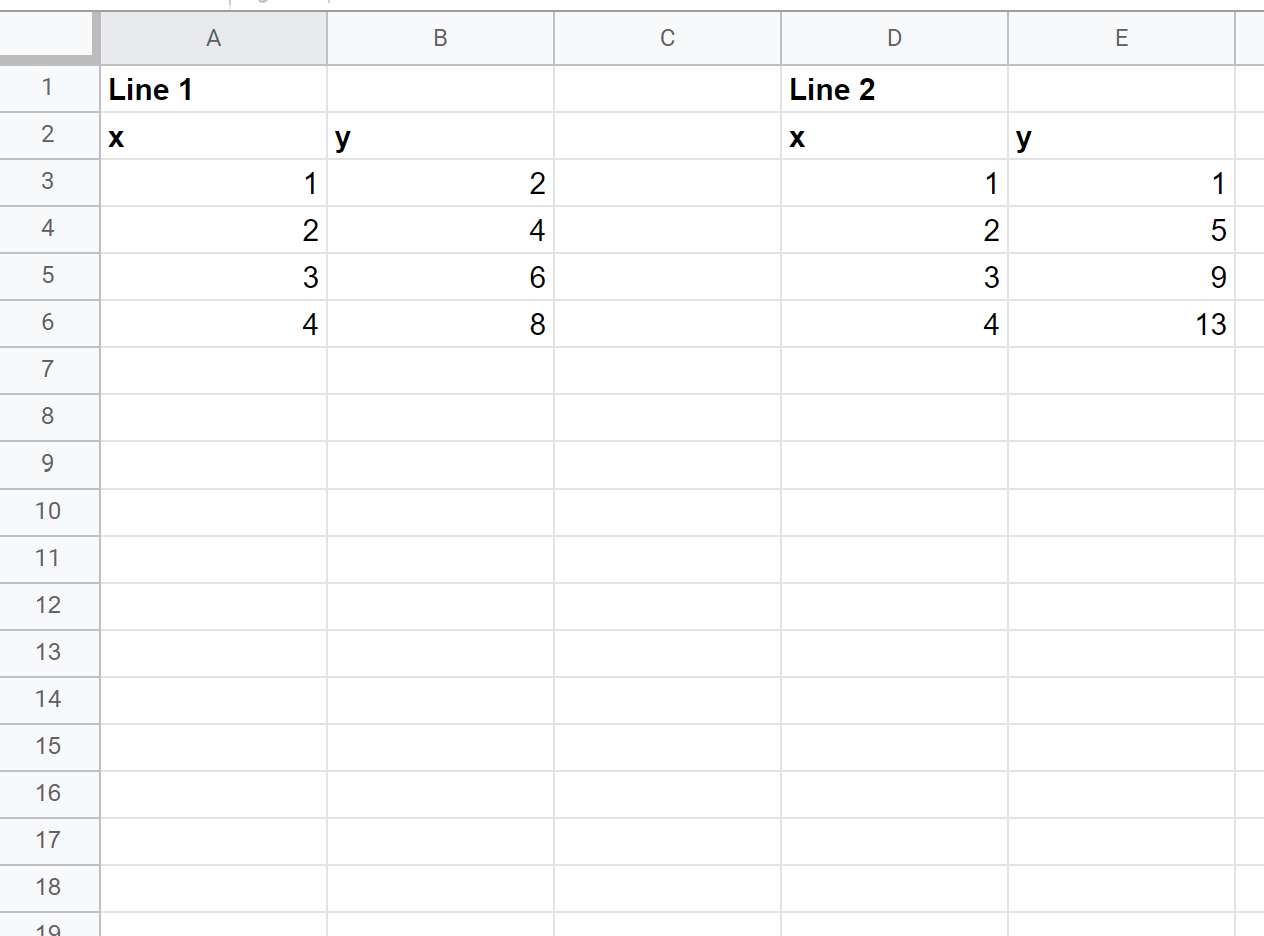
Schritt 2: Ermitteln Sie den X-Wert des Schnittpunkts
Geben Sie als Nächstes die folgende Formel in Zelle B10 ein, um den x-Wert des Schnittpunkts zu ermitteln:
=(INTERCEPT( E3:E6 , D3:D6 )-INTERCEPT( B3:B6 , A3:A6 ))/(SLOPE( B3:B6 , A3:A6 )-SLOPE( E3:E6 , D3:D6 ))
Der folgende Screenshot zeigt, wie diese Formel in der Praxis angewendet wird:
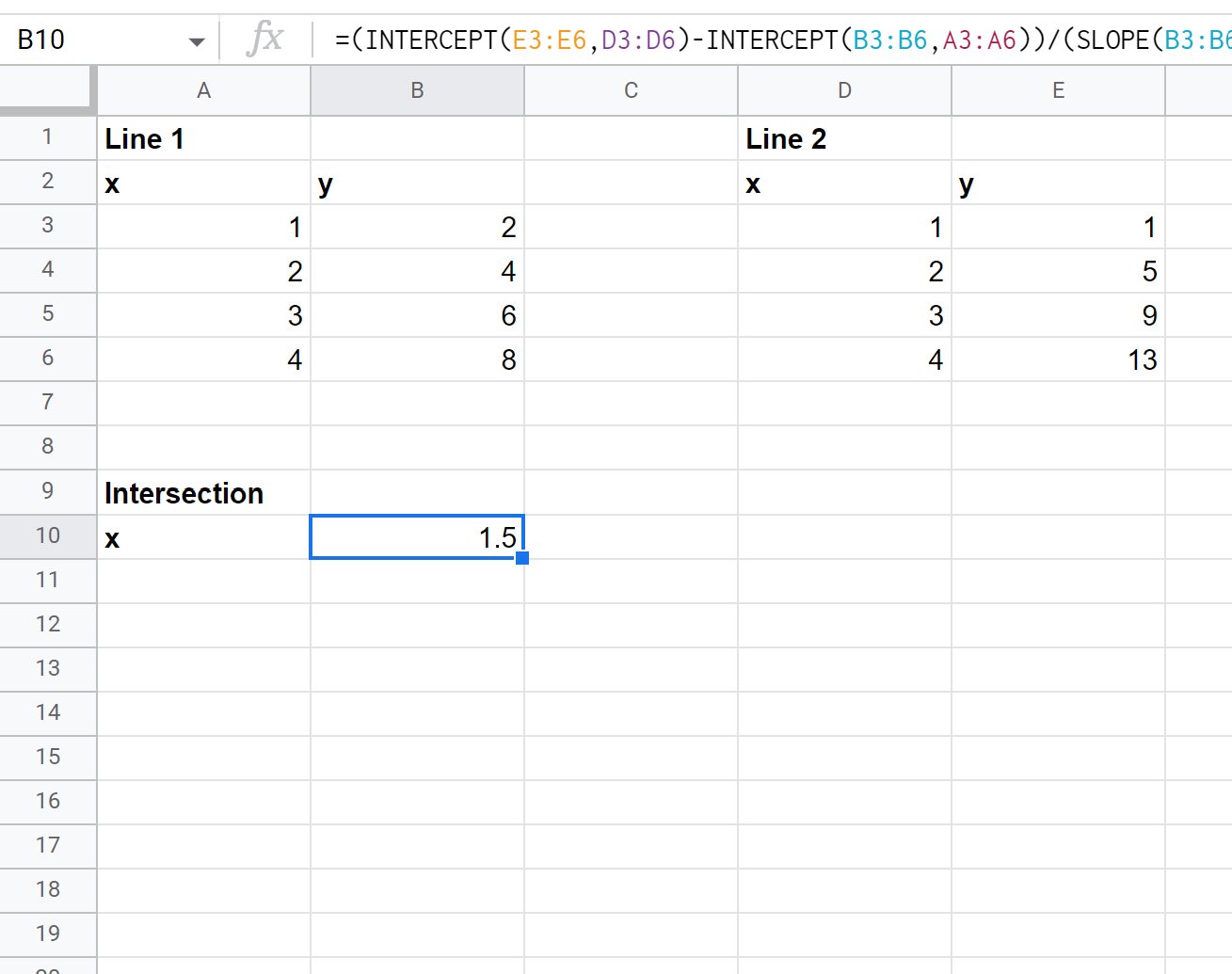
Der x-Wert des Schnittpunkts beträgt 1,5 .
Schritt 3: Ermitteln Sie den Y-Wert des Schnittpunkts
Geben Sie als Nächstes die folgende Formel in Zelle B11 ein, um den y-Wert des Schnittpunkts zu ermitteln:
=SLOPE( B3:B6 , A3:A6 )* B10 +INTERCEPT( B3:B6 , A3:A6 )
Der folgende Screenshot zeigt, wie diese Formel in der Praxis angewendet wird:
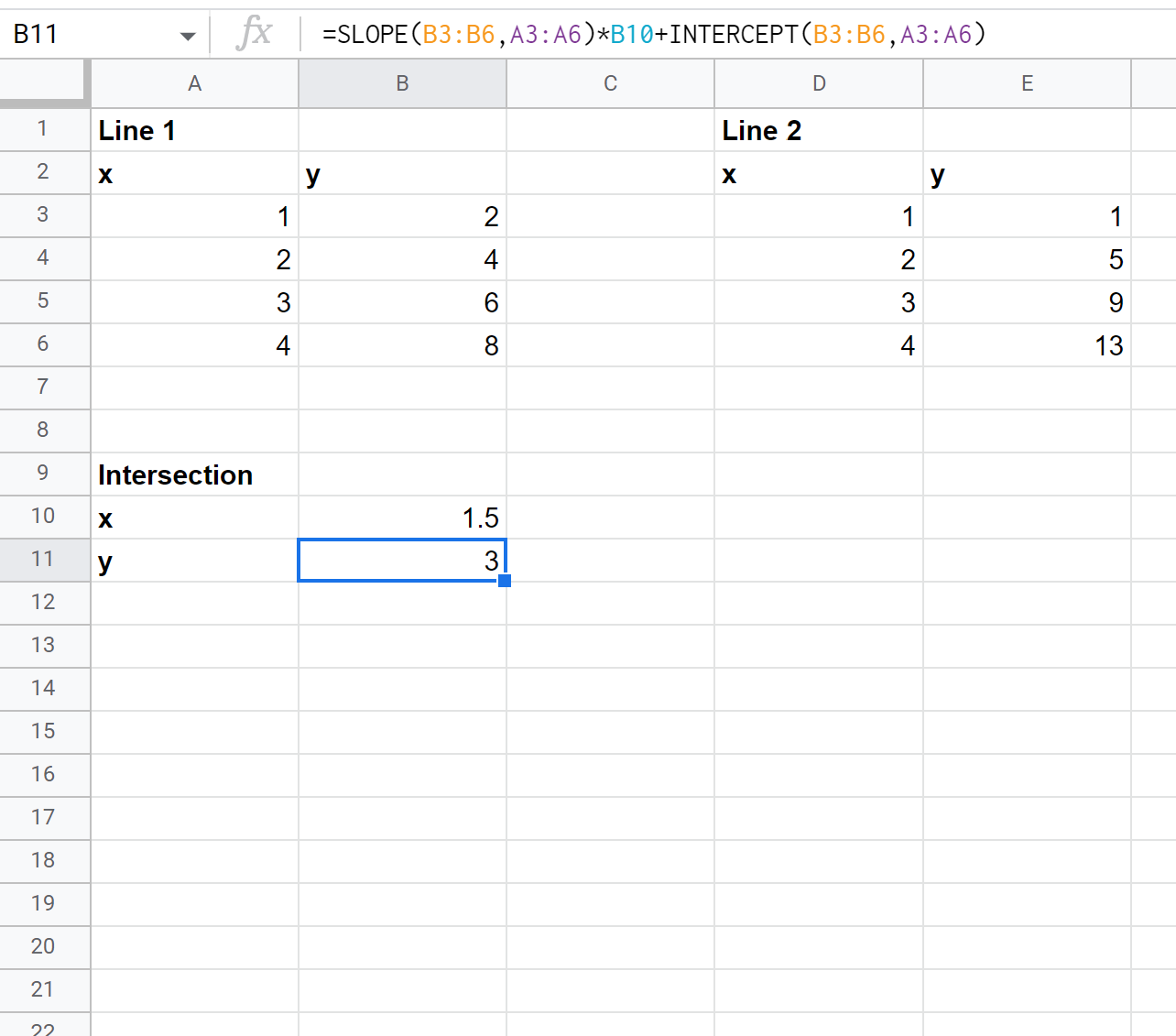
Der y-Wert des Schnittpunkts beträgt 3 .
Schritt 4: Visualisieren Sie den Schnittpunkt
Wenn wir jede Linie auf demselben Weg verfolgen, sehen wir, dass der Schnittpunkt tatsächlich bei den Koordinaten (x, y) von (1.5, 3) liegt:
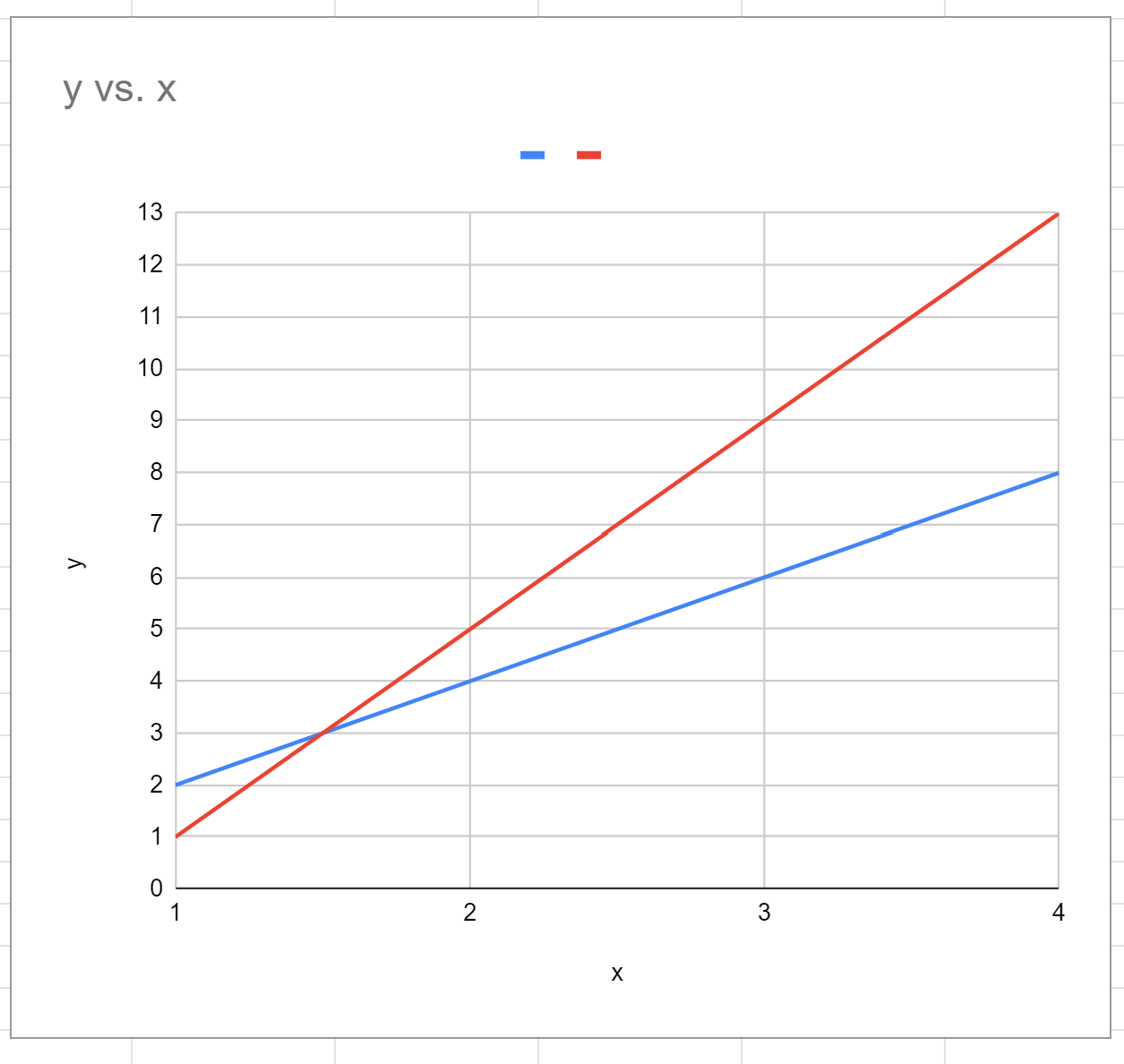
Dies stellt den Punkt im Diagramm dar, an dem sich die beiden Linien schneiden.
Zusätzliche Ressourcen
In den folgenden Tutorials wird erläutert, wie Sie andere häufige Aufgaben in Google Sheets ausführen:
So zeichnen Sie eine Gleichung in Google Sheets auf
So ermitteln Sie die Steigung einer Trendlinie in Google Sheets
So führen Sie eine Kurvenanpassung in Google Sheets durch